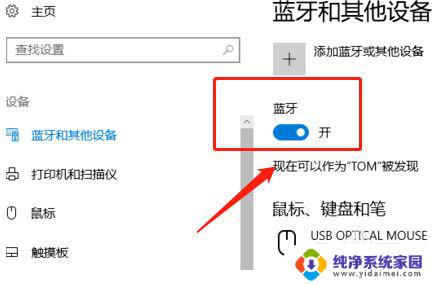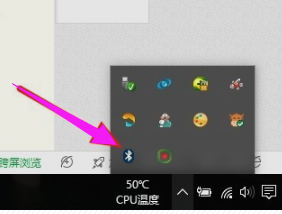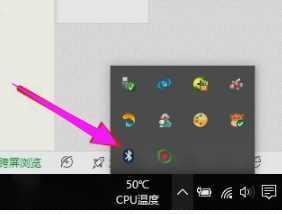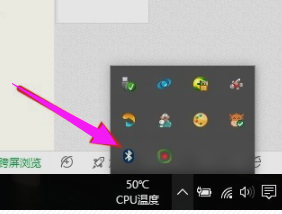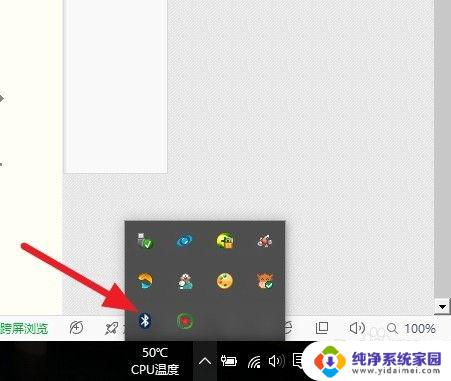笔记本电脑有线鼠标怎么连接 鼠标连接笔记本的步骤
当我们使用笔记本电脑时,有时候会觉得触控板的操作并不是很方便,这时候就会考虑使用有线鼠标来代替,如何将有线鼠标连接到笔记本电脑上呢?连接鼠标到笔记本的步骤并不复杂,只需要按照一定的顺序操作即可完成连接。接下来我们就来详细了解一下鼠标连接笔记本的步骤。
具体方法:
1.首先如果大家的鼠标是USB接口的有线鼠标的话,打开电脑后直接将USB插头插入插孔中即可使用。

2.如果是无线鼠标,首先要将无线鼠标的接收器插在电脑的USB接口上。不同品牌类型的接收器外观有所不同,但都有USB接口,都会在包装盒里找到。

3.安装好接收器后,再将无线鼠标的开关打开。一般开关在鼠标的底部,上面写着 ON/OFF,确认是处在打开状态,也就是ON的一面。

4.看一下鼠标有没有电。如果是用电池的鼠标,需要安装好相应型号的电池;如果是充电鼠标应提前充电,确保鼠标的正常使用。

5.如果是蓝牙鼠标的话,是没有接收器这个东西的。需要我们打开自己的笔记本电脑,进行蓝牙的连接设置。
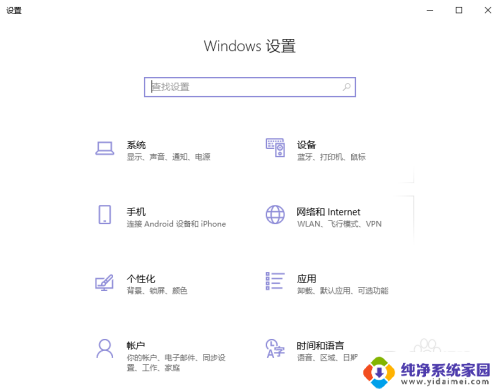
6.首先要将蓝牙鼠标的开关打开。一般开关在鼠标的底部,上面写着 ON/OFF,确认是处在打开状态,也就是ON的一面,这与含接收器的无线鼠标基本上是一样的。

7.然后打开自己的笔记本电脑,将蓝牙的开关打开。搜索并匹配自己的鼠标,进行配对后,即可将鼠标连接到笔记本上,然后就可以正常使用啦。
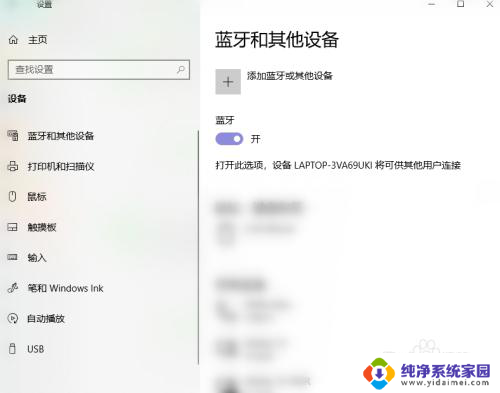
以上就是关于笔记本电脑有线鼠标如何连接的全部内容,如果遇到同样的情况,您可以按照以上方法来解决。